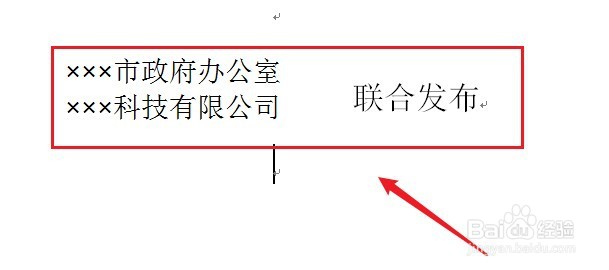1、打开一个Word文档,如何设置多行文本和单行文本在同行显示呢?

2、首先,录入文本内容。
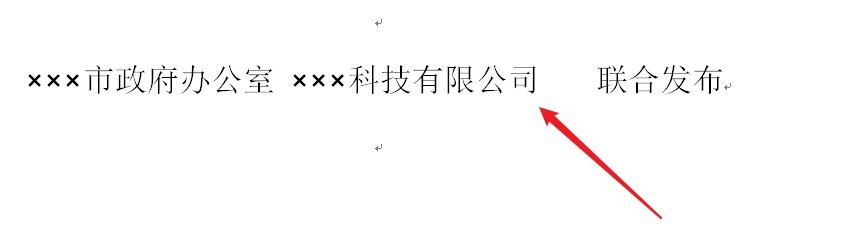
3、选中需多行显示的文本,点击“中文版式”。

4、选择“双行合一”。

5、根据预览效果做微调后,点击确定。
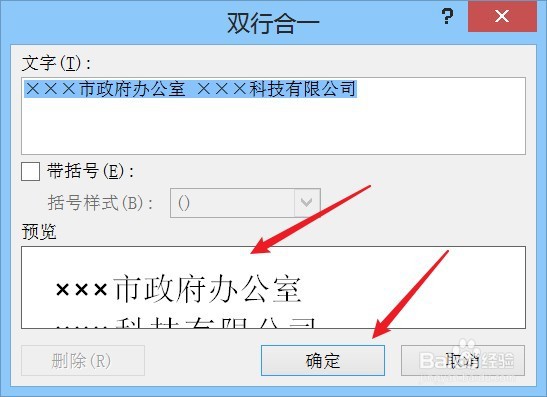
6、返回到Word文档,调整字体,完成设置。

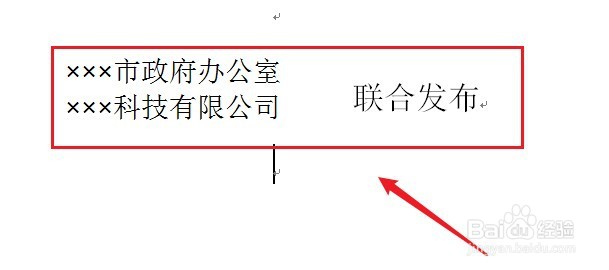
时间:2024-10-14 21:32:29
1、打开一个Word文档,如何设置多行文本和单行文本在同行显示呢?

2、首先,录入文本内容。
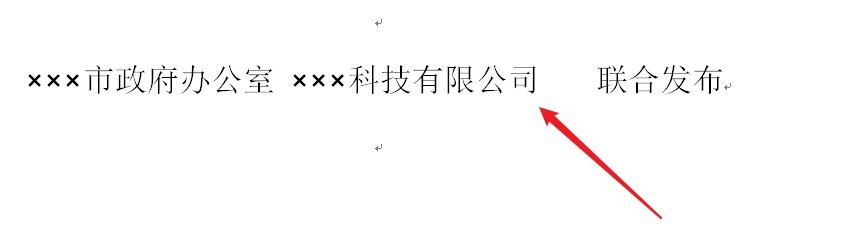
3、选中需多行显示的文本,点击“中文版式”。

4、选择“双行合一”。

5、根据预览效果做微调后,点击确定。
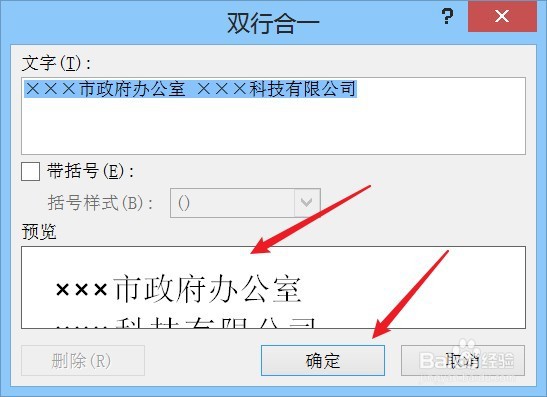
6、返回到Word文档,调整字体,完成设置。